
Лако је одбацити телефон са физичком тастатуром као „стар“, али немојте. Тхе БлацкБерри Кеи2 је модерна колико и паметни телефони, а тастатура чини много више од једноставног стављања речи на екран. Међутим, замена са виртуелне тастатуре на телефону са пуним екраном осетљивим на додир — који већина нас данас користи — није само застрашујућа, већ је заправо прилично изазов.
Садржај
- Научите да држите телефон
- Успори
- Превуците прстом
- Држите тастере и користите Сим пречицу
- Емоџи, међуспремник и глас
- Алтернативни језици
- Вежбом до савршенства
Не паничите и не дозволите да вас то одврати. Вежбање на вашем Кеи2 чини савршеним. Ево нашег кратког водича за учење како да куцате као професионалац на БлацкБерри Кеи2, са неким корисним саветима који ће учинити замену са виртуелне тастатуре на физичку пријатнијом него што се плашите.
Препоручени видео снимци
Ако желите општије савете, не само оне који се односе на чин куцања, имамо их и ми. Плус, ако још увек размишљате о Кеи2, онда ово може помоћи Одлучи се.
Повезан
- Најновији покушај оживљавања БлацкБерри-ја пада пре лансирања
- Класични БлацкБерри коначно губе подршку јер компанија гаси услуге
- БлацкБерри устаје из гроба: Нови 5Г телефон са тастатуром долази 2021
Научите да држите телефон

Звучи глупо, зар не; али ћете можда морати поново да обучите мишиће првих неколико пута када држите БлацкБерри Кеи2. Док је телефон боље пондерисано од КеиОне, и даље се разликује од држања иПхоне-а или другог Андроид телефон. Мораћете да експериментишете. Померајте га у руци, промените положај прстију и ваша рука ће се постепено навикнути на нови положај.
Про врх: Ако се заиста покаже тешким, држите се а Попсоцкет на полеђини. Испробали смо јер је подешавање у почетку било прилично тешко, а рукохват који се држи на држачу помаже вам да избалансирате телефон без превеликог оптерећења прстију. То је дефинитивно направило разлику и зауставило све страхове од губитка контроле над нашим сјајним новим Кеи2. Замислите то као БлацкБерри точкове за обуку.
Успори

Годинама куцате на виртуелној тастатури и ослањате се на аутоматско исправљање вероватно више него што мислите. Прелазак са овог на стварно притискање физичких тастера је узнемирујући, а ево нечега што нећете желети да чујете: правићете грешке и то ће бити фрустрирајуће.
Кључ (извини) за побољшање је успорити. Куцате на новој тастатури, вероватно оној коју раније нисте користили, а део процеса је и поновно учење како да брзо куцате. Зауставите прсте да плешу преко тастера, као што сте радили на виртуелној тастатури и правите спорије, прецизније покрете. Брзина ће доћи временом, а стићи ће са побољшаном прецизношћу као посебан бонус.
Превуците прстом

Предиктивни текст на БлацкБерри Кеи2 (и КеиОне) је брз, интелигентан и веома моћан, све због једног превлачења. Тастатура Кеи2 је капацитивна тако да ради као екран осетљив на додир и можете да превучете исправљене речи са листе која је дата директно у разговор.
Тачан је и можете да „куцате“ одговоре скоро искључиво превлачењем речи које Кеи2 предвиђа, уместо да заправо куцате. Да бисте то урадили, повуците палац нагоре по тастатури испод предвиђене речи коју желите да уметнете. Научите да ово користите рано и то ће умањити сваку фрустрацију коју осећате због времена које је потребно да откуцате поруку.
Про врх: Превлачење је брзо, али ако вам је прст довољно близу, можете додирнути и те предвиђене речи. Ако јесте, потражите речи са три тачке испод. Додирните и држите те речи да бисте видели друге речи које би се потенцијално уклапале. На пример, ако је „Тхе“ предвиђено, такође ће се приказати речи као што су „Је“, „За“, „И“ и „Ваше“.
Пронаћи ћете и речи које су повезане са реченицом коју куцате. Ако унесете „Тест“, онда се „Резултати“ може појавити у истом менију. Опет, све је у враћању брзине након замене са виртуелне тастатуре.
Држите тастере и користите Сим пречицу

Већину времена, једини специјални знакови које користимо у порукама су велика слова, интерпункција и ствари као што су хештег или симбол валуте. Можете да користите тастер Алт да бисте приступили специјалним знаковима који су већ додељени сваком тастеру и приказани сивом бојом, или тастер Схифт да бисте добили велика слова.
Не ради ово. Учење пречица и брзих радњи је важан део власништва БлацкБерри-ја и један од првих ствари са којима треба да се ухватите у коштац је алтернативни начин да добијете све ове тастере без притискања многих других тастера први.
Држите сваки тастер притиснут да бисте добили велико слово, што је много брже од проналажења тастера схифт или случајног притискања тастера Алт у журби. Да бисте добили симболе, притисните тастер Сим и на екрану се појављује виртуелна тастатура која приказује све доступне симболе. Ако не можете да видите ону коју желите, поново притисните Сим и појавиће се више. Додирните ону коју желите. Притисните дугме Сим трећи пут и виртуелна тастатура нестаје.
Про врх: Тражите посебне знакове који се користе на другим језицима осим енглеског? Пронаћи ћете их дугим притиском на одговарајући тастер. Држите тастер „Е“ да бисте пронашли „е“, на пример.
Емоџи, међуспремник и глас

Постоје тренуци када ће само емотикон; али где су сакривени? Постоји свеобухватан мени са свим овим и више, коме се приступа додиром на три хоризонталне линије са леве стране предиктивних речи које се појављују на екрану.
Додирните га и прва опција са леве стране, која изгледа као микрофон, активира гласовни унос. Померите се удесно, а друго је за емоји, док је централно дугме за повратак на тастатуру. Прва икона десно одавде приказује контролу курсора за екран, а последње дугме је за клипборд.
Про врх: Понекад ће се виртуелна тастатура Кеи2 појавити преко садржаја екрана, чак и када желите да куцате на физичком тастеру. Да бисте били сигурни да се то неће догодити, идите на Подешавања > Језици и унос, и онда Тренутна тастатура. Додирните клизач поред Прикажи виртуелну тастатуру да га искључите.
Алтернативни језици
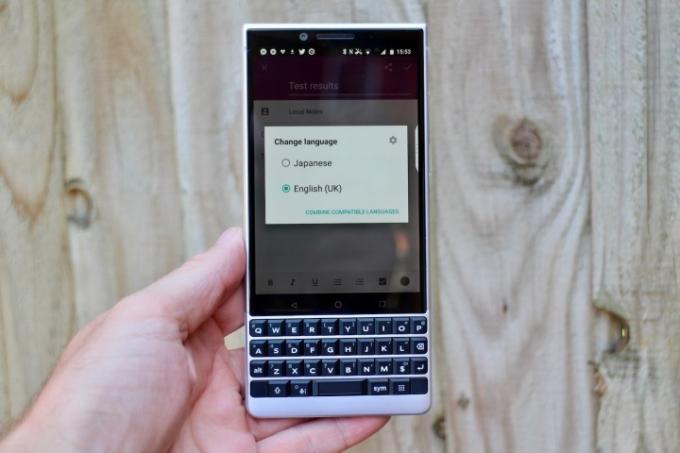
Некима од вас ће бити потребан приступ другој тастатури када куцате, а њима се може лако додати и приступити на вашем Кеи2. Такође можете да користите или БлацкБерри-јеве алтернативне тастатуре или Гоогле-ове тастатуре.
Ево како да набавите БлацкБерри-јеве тастатуре за алтернативни језик. Иди на Подешавања > Језик и унос и додирните Језици. Славина Додајте језик, и скролујте кроз листу док не пронађете ону коју желите.
Да бисте га изабрали током куцања, држите размакницу и изаберите језик који желите. Изабрали смо јапански и под условом да преузмете речник када се то од вас затражи, предиктивни текст функционише на исти начин као и на било ком другом језику.
Ако инсталирате другу Гоогле тастатуру, она такође може да се користи. Опет, идите на Подешавања > Језик и унос, и активирајте тастатуру испод Подешавања тастатуре. Да бисте га изабрали приликом куцања, држите притиснут тастер Алт и истовремено притисните тастер Ентер. Сваки следећи притисак на тастер Ентер ће се кретати кроз доступне тастатуре.
Вежбом до савршенства
Ово су наши уводни савети о томе како да почнете да користите своју БлацкБерри Кеи2 тастатуру, која је направљена са класичном БлацкБерри Болд 9900 на уму. Ови савети би требало да убрзају процес замене на физичку тастатуру након година искуства на виртуелној тастатури. Сада је време да вежбате, јер је то једини начин да се овде побољшате. Избегните и фрустрацију, она не траје дуго и бићете на добром путу ка физичкој нирвани на тастатури.
Ускоро ћемо се вратити са напредним саветима за тастатуру, па вежбајте.
Препоруке уредника
- БлацкБерри трејлер приказује успон и пад легендарног телефона
- Нови БлацкБерри са тастатуром је и даље на распореду за 2022. годину
- Најбољи Самсунг Галаки С9 савети и трикови
- ТЦЛ више неће правити БлацкБерри телефоне, враћајући бренд у лимбу
- Асус Зенфоне 6: Кључна подешавања за промену на вашем новом телефону




